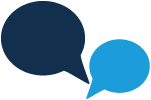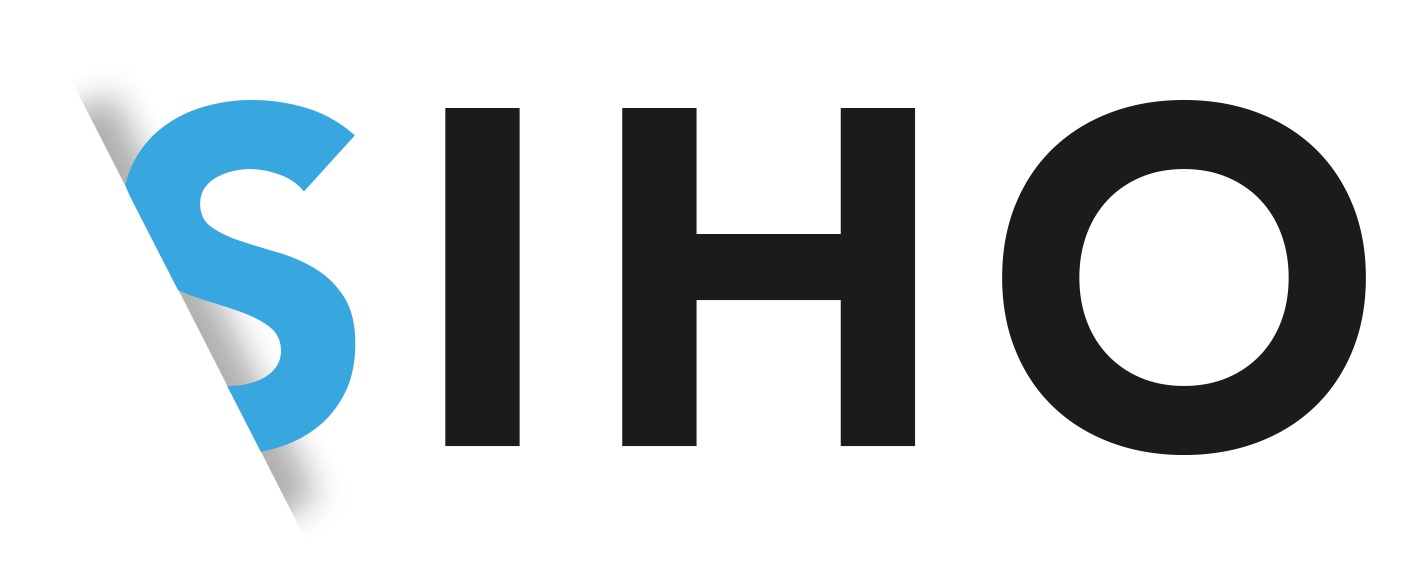Tuto Jitsi Meet

Videoconférence facile avec Jitsi Meet
Installez, configurez et utilisez Jitsi pour communiquer avec vos équipes
Idéal pour communiquer à distance, la vidéoconférence permet de voir et/ou entendre une ou plusieurs en même temps à travers son ordinateur ou son smartphone.
Télétravailler, faire des réunions d’équipes mais aussi réunir sa famille (en ces temps de Covid-19, ca peut servir), tout cela est devenu simple d’utilisation.
A travers ce présent guide, je vous propose d’utiliser Jitsi Meet, un logiciel libre multiplateforme. Avec Jitsi Meet nous pouvons, en plus de la vidéoconférence, partager des documents, chatter ou partager son écran.
Que vous soyez devant un ordi ou un smarphone / tablette
1/ Si vous utilisez un smartphone ou une tablette, vous devez alors installer l’application Jitsi Meet. Elle est gratuite!
Rendez vous sur l’AppStore ou Google Play :
2/ Sur ordinateur c’est encore plus simple, et toujours gratuit. Il suffit de se rendre à cette adresse :
https://meet.jit.si/
Débuter ou rejoindre une réunion avec Jitsi Meet
Sur Ordinateur
Sur PC ou Mac, en ouvrant le lien vous arrivez sur une page qui vous demande de nommer votre conférence / réunion.
Si vous créez la conférence, vous pouvez mettre le nom de votre choix. C’est ce nom que vous aurez à transmettre aux personnes que vous voulez inviter à rejoindre la réunion.
Si on vous invite à rejoindre une réunion, on a du vous donner son nom. Il suffit alors de mettre ce nom dans le champ (2).
A noter : que vous pouvez être sur ordi et inviter d’autres personnes même si elles sont sur smartphone
Sur Smartphone / Tablette, ouvrez l’application et la aussi, mettez un nom dans le champ nom de salle.
Le bilan concernant Jitsi
Jitsi est un service de vidéoconférence très simple à utiliser. Pas besoin de souscrire à un compte.
Sur ordinateur, il faut simplement accéder au site. Sur smartphone ou tablette, on installe l’appli et c’est prêt à être utiliser.
Cerise sur le gâteau, Jitsi est gratuit.
Bien qu’optimisé pour Google Chrome, j’ai pu utilisé Jitsi meet sans problème sur Firefox.
Attention cependant d’autoriser votre navigateur (dans les préférences systèmes) à partager l’écran sans quoi vous ne pourrez pas utiliser cette option si pratique.


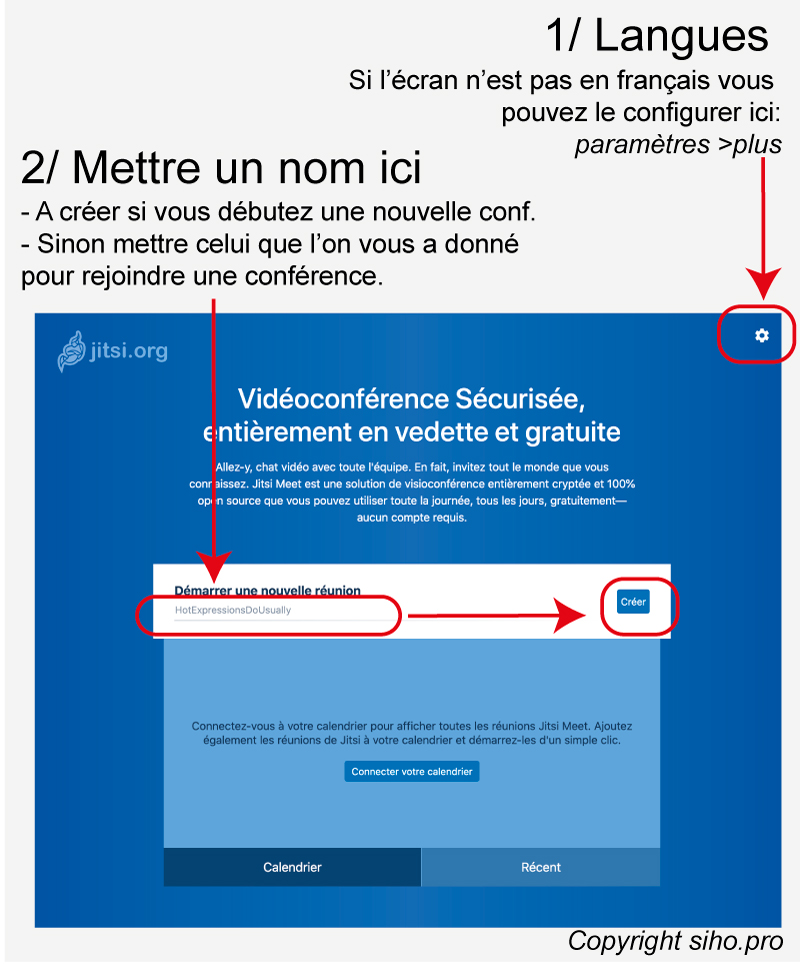
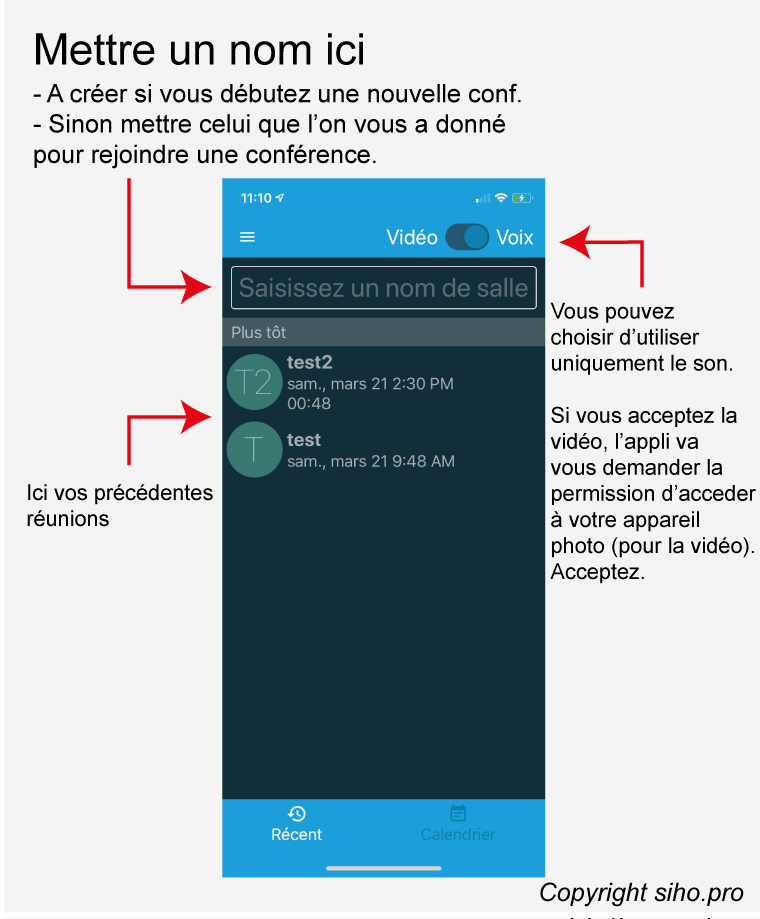
On répond à vos questions !